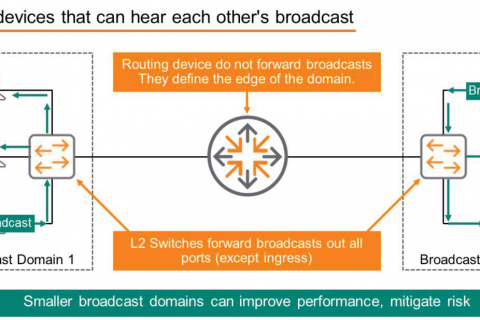Aruba CX 스위치에 접속하기 위해서는 여러 가지 방법이 있습니다.
그 중에 하나가 Console 포트를 통해 연결하는 방법일 것입니다.
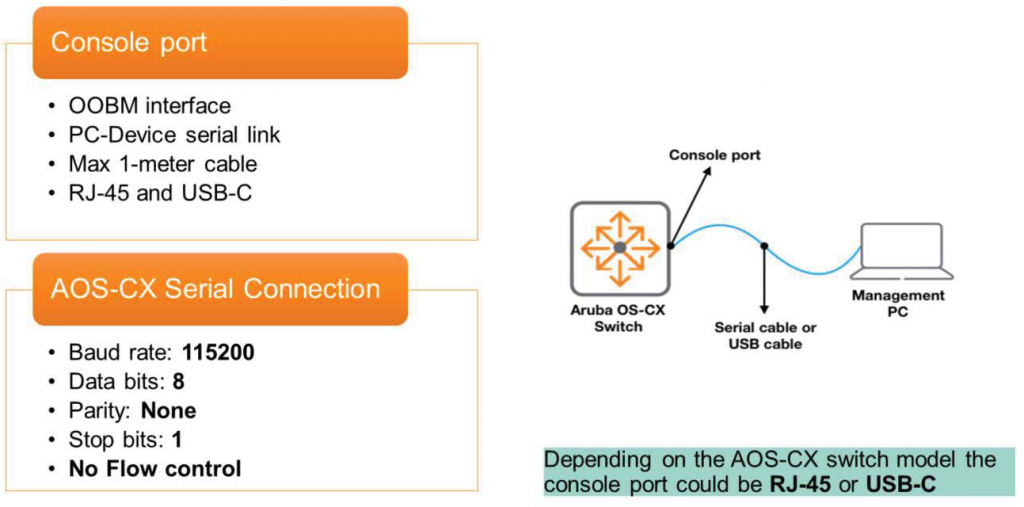
처음 스위치를 구성할 때 일반적으로 콘솔 포트에서 OOBM(Out-of-Band Management)을 사용합니다.
이 특별한 콘솔 포트는 구성과 트러블슈팅, 관리를 용이하기 위해 모든 스위치 모델과 종류에 관계 없이 장착되어 있습니다. 물론 스위치 모델에 따라서 콘솔 포트는 RJ-45이거나 USB-C 포트일 수도 있지만, 두 가지 포트 모두 관리 단말(노트북)과 스위치 간에 시리얼 연결 설정을 해야 합니다.
이를 위해서는 다음과 같이 준비물이 필요합니다.
- 스위치에 RJ-45 포트가 있는 경우
- 시리얼 케이블 (스위치 구매시 함께 제공)
- USB-to-Serial 컨버터 – 일반적으로 노트북에는 Serial 포트가 없기 때문에 별도의 컨버터가 필요
- 시리얼 세션을 에뮬레이트 하기 위한 소프트웨어: PuTTY, TeraTerm, SecureCRT 등
- 스위치에 USB-C 포트가 있는 경우
- USB-C 케이블 (휴대폰에 사용하는 것도 상관 없음)
- 시리얼 세션을 에뮬레이트 하기 위한 소프트웨어: PuTTY, TeraTerm, SecureCRT 등
모두 준비되었으면, 시리얼 통신 세션을 맺기 위해 아래와 같은 매개변수(Parameter) 설정이 필요합니다.
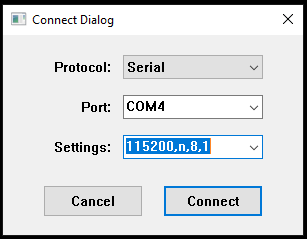
- Baud Rate: 115200
- Data Bits: 8
- Parity: None
- Stop Bits: 1
- No flow control
AOS-CX 포트 넘버링
AOS-CX 스위치의 인터페이스는 멤버/슬롯/포트 표기법을 따릅니다.
- 멤버(Member): Aruba VSF(Virtual Switching Framework) 또는 VSX(Virtual Switching Extension)가 구성되어 있는 경우에는 여러 개의 스위치가 하나의 가상 스위치로 보여지게 됩니다. 이 숫자는 클러스터의 구성원 ID를 나타냅니다. 기본적으로 VSF 또는 VSX 기능이 실행되지 않았을 때는 멤버(Member) 숫자 1로 나타냅니다.
- 슬롯(Slot): 8400과 6400과 같은 모듈형 스위치에서 이 번호는 특정 라인 카드에 사용되는 슬롯을 나타냅니다. 고정 스위치(83xx, 6300, 6200 등) 경우에는 항상 1로 나타냅니다.
- 포트(Port): 이 번호는 라인 카드(모듈형 스위치) 또는 섀시(고정형 스위치)의 개별 인터페이스를 나타냅니다.
아래 그림은 VSX가 활성화된 모듈형 스위치와 그렇지 않은 고정형 스위치가 나와 있는 예시를 보여줍니다.
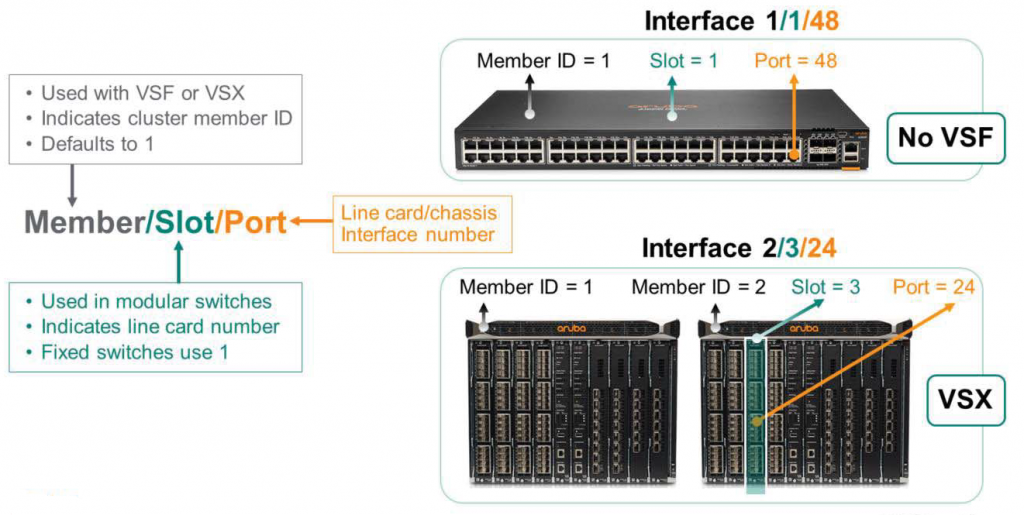
AOS-CX 프롬프트 모드
AOS-CX는 다양한 Config Context 또는 레벨로 구성됩니다. 각 컨텍스트(Context)는 스위치의 어떤 부분을 관리할 수 있고 적절한 권한이 있는 사용자가 어떤 명령을 사용할 수 있는지 결정합니다. AOS-CX 운영체제는 다음과 같은 컨텍스트를 정의합니다.
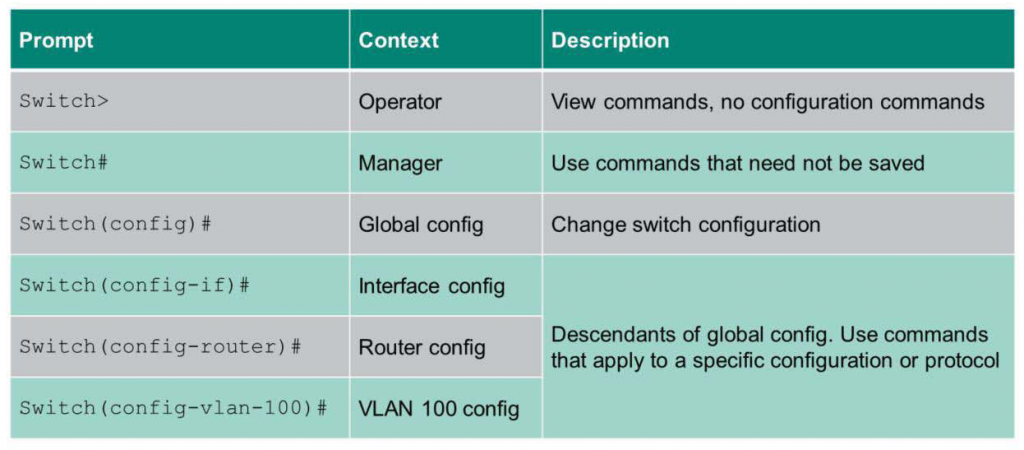
Operator Context ( > )
이 오퍼레이터 컨텍스트를 사용하면 Config를 볼 수는 있지만 변경할 수는 없습니다. 이 컨텍스트에서 명령을 실행하려면 최소 사용자 권한 (the least user privilege)이 필요합니다. 오퍼레이터 컨텍스트에서 CLI(Command Line Interface) 프롬프트는 스위치 이름이 나오고, 그 이후에 부등호 기호( > )가 나옵니다.
Switch>Manager Context ( # )
이 컨텍스트에서는 구성(Configuration)을 저장할 필요 없는 명령을 수행할 수 있습니다. 여기서는 스위치 이름 다음에 해시태그(#)가 나오게 됩니다. Manager Context로 이동하기 위해서는 Operator Context에서 시작합니다. 그런 다음에는 enable 명령을 입력해서 관리자 권한을 갖게 됩니다.
Switch> enable
Switch#Global Configuration Context (Config)
여기서는 스위치 구성을 변경할 수 있는 명령어를 실행할 수 있습니다. 이 모드에 액세스하기 위해서는 Manager Context 모드에서 “Configure Terminal”라고 입력하거나 간단하게 “config”라고 짧게 입력해도 됩니다. 다시 한 수준 위로 이동하려면 “exit” 명령어를 사용하면 됩니다.
Other Configuration Command Context
다른 구성 명령 컨텍스트는 모두 Globlal Configuration Context 하위 항목입니다. 이 Command Context에서는 VLAN이나 Interface와 같은 특정 구성이나 프로토콜에 적용되는 명령어를 수행할 수 있습니다.
Example:
Switch(config-if)#
Switch(config-router)#
Switch(config-vlan-100)#하위 컨텍스트에서 Manager Context로 돌아가기 위해서는 “end” 명령어를 입력합니다.
Switch(config-if)# end
Switch#AOS-CX CLI 도움말 기능

AOS-CX CLI는 도움말 기능을 기본으로 제공합니다.
예를 들어 현재 명령 컨텍스트에서 실행할 수 있는 사용 가능한 명령을 표시하려면 물음표(?) 기호를 입력합니다. 여기서 입력한 물음표(?)는 화면에 표시되지 않습니다.
명령에 사용할 수 있는 파라미터를 표시하려면 명령 뒤에 공백을 입력한 다음 물음표 기호(?)를 입력합니다. CLI에서 도움말 정보를 표시한 후에는 도움말 기호(?)를 포함하지 않고 이전에 입력한 텍스트가 자동으로 표시됩니다.
AOS-CX 명령어 약어 기능
AOS-CX는 명령 약어와 명령어 완성을 지원합니다. 전체 구문의 축약된 버전만 입력하여 시간을 절약하려면 유효한 명령을 고유하게 지정할 수 있는 문자를 충분히 입력하면 CLI가 명령을 수락합니다. 예를 들어 구성 대신 con을 입력하여 관리자 컨텍스트에서 글로벌 구성 컨텍스트로 이동할 수 있습니다.
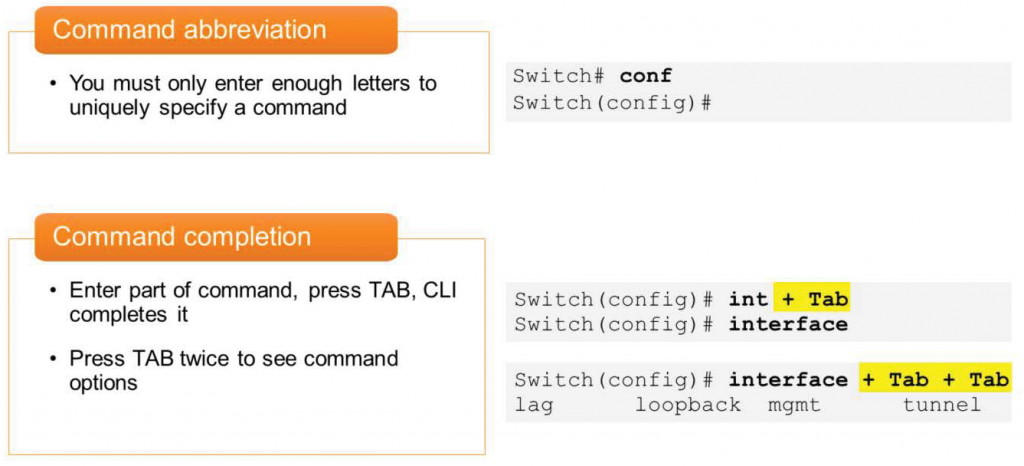
명령어 완성이란 명령어의 일부를 입력한 다음 Tab 키를 누르면 다음 중 하나가 발생함을 의미합니다.
- 유효한 명령과 일치하는 문자를 충분히 입력하면 CLI에 단어 알림 메시지가 표시됩니다.
올바른 명령과 일치하는 문자를 입력하지 않은 경우 CLI가 명령을 완료하지 못합니다.
예를 들어,
Switch(config)# int + [Tab]
Switch(config)# interface
- 완료된 단어 후에 Tab 키를 두 번 누르면 CLI에 명령 옵션이 표시됩니다.
아래와 같이 Tab 키를 통해서 명령어 일부만 입력하는 것만으로 모든 Syntax를 완성할 수 있습니다.
예를 들면.
Switch(config)# interface + [Tab] + [Tab]
lag loopback mgmt tunnel vlan vxlan오늘 설명은 AOS-CX 기반으로 설명 드렸지만, 다른 스위치 제품 역시 [?] 입력으로 도움말을 확인하거나 [Tab]으로 자동 완성하는 기능 등 모든 기능들을 동일하게 제공합니다.